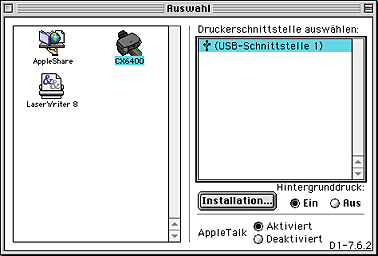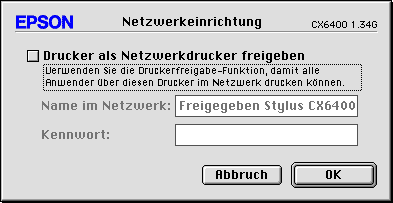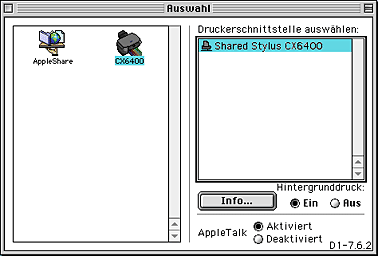Drucken / Weitere Informationen
Einbinden des Stylus CX in ein Netzwerk
 Windows XP und 2000
Windows XP und 2000
 Windows Me und 98
Windows Me und 98
 Mac OS 8.6 bis 9.x
Mac OS 8.6 bis 9.x
 Mac OS X
Mac OS X
Windows XP und 2000
In diesem Abschnitt erfahren Sie, wie Sie dieses Gerät installieren müssen, damit es von anderen Computern im Netzwerk angesteuert werden kann.
 |
Hinweis:
|
 | -
Die Informationen in diesem Abschnitt sind für Benutzer eines kleinen Netzwerks bestimmt. Wenn Sie in einem großen Netzwerk arbeiten und dieses Gerät freigeben möchten, wenden Sie sich an den Netzwerkadministrator.
|
|
 | -
Zum Installieren von Software-Programmen unter Windows XP ist es erforderlich, sich mit Computer Administrator-Zugangsberechtigung anzumelden. Sie können keine Software-Programme installieren, wenn Sie sich als Anwender mit eingeschränkter Zugangsberechtigung anmelden.
Nachdem Sie Windows XP installiert haben, wird die Anwender-Zugangsberechtigung als Computer Administrator eingestellt.
|
|
 | -
Zum Installieren von Software-Programmen unter Windows 2000 ist es erforderlich, sich mit Administratorrechten anzumelden (als Anwender, der zur Administratorgruppe gehört).
|
|
 | -
Die Abbildungen im folgenden Abschnitt gelten für Windows XP.
|
|
Zunächst müssen Sie dieses Gerät auf dem Computer, an den es direkt angeschlossen ist, als freigegebenen Drucker einstellen. Anschließend müssen Sie dieses Gerät jedem Computer hinzufügen, der über das Netzwerk darauf zugreifen soll.
Dieses Gerät als freigegebenen Drucker einrichten
Um dieses Gerät gemeinsam mit anderen Computern in einem Netzwerk zu nutzen, beachten Sie die nachfolgend aufgeführten Schritte zur Konfiguration des Computers, an den es direkt angeschlossen ist.
 |
Unter Windows XP klicken Sie auf Start und dann auf Systemsteuerung. Doppelklicken Sie anschließend auf Drucker und Faxgeräte. (Wenn die Systemsteuerung in der Kategorieansicht ist, klicken Sie auf Drucker und andere Hardware und dann auf Drucker und Faxgeräte.)
Unter Windows 2000 klicken Sie auf Start, zeigen Sie auf Einstellungen und klicken Sie dann auf Drucker.
|
 |
Klicken Sie mit der rechten Maustaste auf das Symbol für dieses Gerät und klicken Sie dann auf Freigabe.
|
 |
Klicken Sie auf Freigegeben als und geben Sie dann einen Namen für den gemeinsam genutzten Drucker ein.
|
 |  |
Hinweis:
|
 |  | |
Verwenden Sie weder Leerzeichen noch Bindestriche im Namen des gemeinsam genutzten Druckers.
|
|
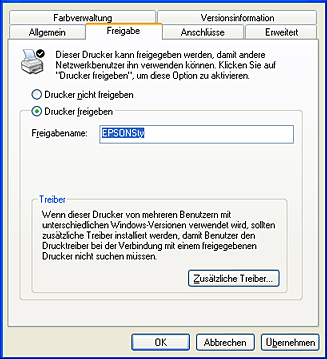
Wenn Sie wollen, dass Windows XP oder 2000 automatisch Druckertreiber für Computer herunter lädt, die unter verschiedenen Windows-Versionen funktionieren, klicken Sie auf Zusätzliche Treiber. Wählen Sie dann die Betriebsbedingungen und das Betriebssystem für die anderen Computer aus. Klicken Sie auf OK und legen Sie die Software-CD in das CD-ROM-Laufwerk ein.
 |
Klicken Sie nach der Installation weiterer Treiber abschließend auf OK oder klicken Sie auf Schließen.
|
Zugriff auf das Gerät über ein Netzwerk
Um auf das Gerät von anderen Computern in einem Netzwerk zuzugreifen, müssen Sie dieses Gerät zunächst jedem Computer hinzufügen, von dem der Zugriff darauf möglich sein soll. Gehen Sie anhand der folgenden Schritte vor:
 |
Hinweis:
|
 |
Unter Windows XP klicken Sie auf Start und dann auf Systemsteuerung. Doppelklicken Sie anschließend auf Drucker und Faxgeräte. (Wenn die Systemsteuerung in der Kategorieansicht ist, klicken Sie auf Drucker und andere Hardware und dann auf Drucker und Faxgeräte.)
Unter Windows 2000 klicken Sie auf Start, zeigen Sie auf Einstellungen und klicken Sie dann auf Drucker.
|
 |
Doppelklicken Sie auf das Symbol Drucker hinzufügen. Der Druckerinstallations-Assistent wird eingeblendet.
|
 |
Klicken Sie auf Weiter.
|
 |
Wählen Sie Netzwerkdrucker aus und klicken Sie anschließend auf Weiter.
|
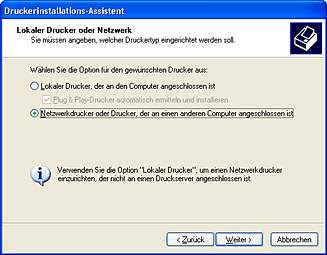
 |
Klicken Sie auf dem nächsten Bildschirm auf die Option Weiter.
|
 |
Doppelklicken Sie auf das Symbol des Computers, an den das Gerät direkt angeschlossen ist. Klicken Sie dann auf das Symbol dieses Gerätes.
|
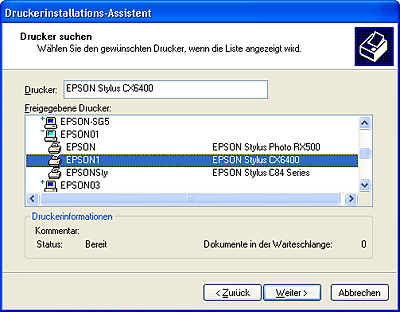
 |
Klicken Sie auf Weiter und folgen Sie den Anweisungen auf dem Bildschirm.
|
 |
Hinweis:
|
 | -
Je nach Betriebssystem und Konfiguration des Computers, an den dieses Gerät angeschlossen ist, fordert Sie der Assistent Drucker hinzufügen möglicherweise auf, den Druckertreiber von der Druckersoftware-CD-ROM zu installieren. Klicken Sie in diesem Fall auf die Schaltfläche CD-ROM und folgen Sie den Anweisungen auf dem Bildschirm.
|
|
 | -
Zur Überwachung des Status eines gemeinsam genutzten Druckers muss EPSON StatusMonitor 3 auf jedem der Computer installiert sein. EPSON StatusMonitor 3 wird automatisch bei der ersten Installation der Druckersoftware installiert.
|
|

[Oben]
Windows Me und 98
In diesem Abschnitt erfahren Sie, wie Sie dieses Gerät installieren müssen, damit es von anderen Computern im Netzwerk angesteuert werden kann.
Zunächst müssen Sie dieses Gerät auf dem Computer, an den es direkt angeschlossen ist, als freigegebenen Drucker einstellen. Installieren Sie dann auf jedem Computer, der über das Netzwerk auf den Drucker zugreifen soll, die Druckersoftware.
 |
Hinweis:
|
 | |
In diesem Abschnitt wird beschrieben, wie das freigegebene Gerät im Netzwerk verwendet werden kann. Wenden Sie sich an Ihren Netzwerkadministrator, wenn Sie das Gerät direkt in ein Netzwerk einbinden möchten, ohne es freizugeben.
|
|
Dieses Gerät als freigegebenen Drucker einrichten
Um dieses Gerät gemeinsam mit anderen Computern in einem Netzwerk zu nutzen, beachten Sie die nachfolgend aufgeführten Schritte zur Konfiguration des Computers, an den es direkt angeschlossen ist.
 |
Klicken Sie auf die Schaltfläche Start, zeigen Sie auf Einstellungen und klicken Sie dann auf Systemsteuerung.
|
 |
Doppelklicken Sie auf das Symbol Netzwerk.
|
 |
Klicken Sie auf Datei- und Druckerfreigabe.
|
 |
Aktivieren Sie das Kontrollkästchen Anderen Benutzern soll der Zugriff auf meine Drucker ermöglicht werden können, und klicken Sie anschließend auf OK.
|

 |
Klicken Sie im Fenster Netzwerk auf OK.
|
 |
Doppelklicken Sie in der Systemsteuerung auf das Symbol Drucker.
|
 |  |
Hinweis:
|
 |  | -
Wenn ein Dialogfeld auf dem Bildschirm erscheint, in dem Sie zum Einlegen der Windows Me oder 98 CD-ROM aufgefordert werden, legen Sie die CD-ROM in das CD-ROM-Laufwerk ein und befolgen Sie die angezeigten Anweisungen.
|
|
 |  | -
Wenn ein Dialogfeld eingeblendet wird, das Sie zum Neustart des Computers auffordert, starten Sie den Computer neu. Öffnen Sie dann den Ordner Drucker und fahren Sie mit Schritt 7 fort.
|
|
 |
Wählen Sie das Symbol für dieses Gerät im Ordner Drucker aus und klicken Sie anschließend im Menü Datei auf Freigegeben.
|
 |
Wählen Sie Freigegeben als aus, geben Sie die erforderlichen Informationen für dieses Gerät ein und klicken Sie anschließend auf OK.
|
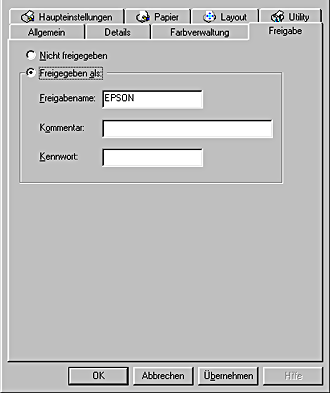
Zugriff auf das Gerät über ein Netzwerk
Um von anderen Computern in einem Netzwerk auf dieses Gerät zuzugreifen, müssen Sie dieses Gerät zunächst jedem Computer hinzufügen, von dem der Zugriff darauf möglich sein soll. Gehen Sie anhand der folgenden Schritte vor:
 |
Hinweis:
|
 |
Klicken Sie auf Start, zeigen Sie auf Einstellungen und klicken Sie dann auf Drucker.
|
 |
Doppelklicken Sie auf das Symbol Drucker hinzufügen. Der Druckerinstallations-Assistent wird eingeblendet.
|
 |
Klicken Sie auf Weiter.
|
 |
Wählen Sie Netzwerkdrucker aus und klicken Sie anschließend auf Weiter.
|
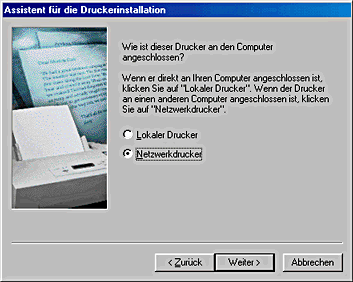
 |
Klicken Sie auf dem nächsten Bildschirm auf die Option Durchsuchen.
|
 |
Doppelklicken Sie auf das Symbol des Computers, an den das Gerät direkt angeschlossen ist. Klicken Sie dann auf das Symbol dieses Gerätes.
|
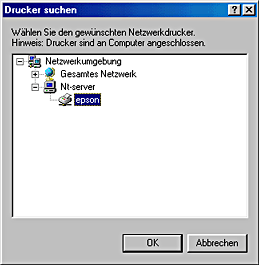
 |
Klicken Sie auf OK und folgen Sie den Anweisungen auf dem Bildschirm.
|
 |  |
Hinweis:
|
 |  | |
Zur Überwachung des Status eines gemeinsam genutzten Druckers muss EPSON StatusMonitor 3 auf jedem der Computer installiert sein. EPSON StatusMonitor 3 wird automatisch bei der ersten Installation der Druckersoftware installiert.
|
|
EPSON StatusMonitor 3 installieren
Zur Überwachung des Betriebszustands dieses Gerätes über ein Netzwerk müssen Sie zunächst den EPSON StatusMonitor 3 auf jedem Computer installieren, der Zugriff darauf haben soll. Gehen Sie anhand der folgenden Schritte vor:
 |
Legen Sie die Software-CD in das CD-ROM-Laufwerk ein. Wenn das Dialogfeld Installation nicht angezeigt wird, doppelklicken Sie auf dem CD-ROM-Laufwerk auf das Symbol SETUP.EXE.
|
 |
Wählen Sie die Option Software installieren aus. Klicken Sie dann auf  . .
|
 |
Klicken Sie auf Erweiterte Einstellungen und wählen Sie nur EPSON StatusMonitor 3 aus. Klicken Sie dann auf Installieren.
|
 |
Befolgen Sie die Anweisungen am Bildschirm.
|

[Oben]
Mac OS 8.6 bis 9.x
In diesem Abschnitt erfahren Sie, wie Sie dieses Gerät einrichten müssen, damit es in einem AppleTalk-Netzwerk genutzt werden kann. Indem Sie dieses Gerät als gemeinsam genutzten Drucker einrichten, wird Ihr lokaler Drucker mit einem Netzwerk verbunden und kann von anderen Computern angesteuert werden.
Zunächst müssen Sie dieses Gerät auf dem Computer, an den es direkt angeschlossen ist, als freigegebenen Drucker einstellen. Anschließend muss auf jedem Computer, der dieses Gerät ansteuern wird, der Netzwerkpfad für dieses Gerät angegeben und außerdem die Druckersoftware installiert werden.
Dieses Gerät als freigegebenen Drucker einrichten
Um dieses Gerät gemeinsam mit anderen Computern in einem AppleTalk-Netzwerk zu nutzen, beachten Sie die nachfolgend aufgeführten Schritte zur Konfiguration des Computers, an den es direkt angeschlossen ist.
 |
Schalten Sie dieses Gerät ein.
|
 |
Wählen Sie im Menü Apple die Option Auswahl aus, klicken Sie auf das Symbol für dieses Gerät und wählen Sie dann die Schnittstelle, mit der der Drucker verbunden ist, aus.
|
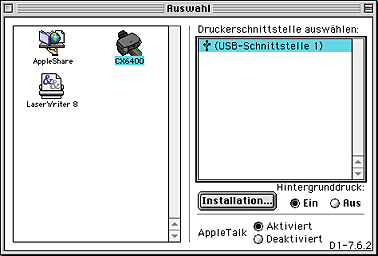
 |
Klicken Sie auf die Schaltfläche Installation. Das Dialogfeld Netzwerkeinrichtung wird eingeblendet.
|
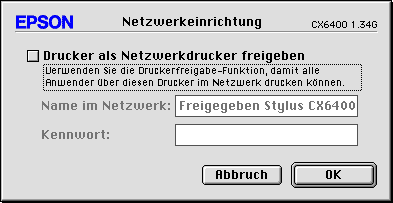
 |
Wählen Sie das Kontrollkästchen Drucker als Netzwerkdrucker freigeben aus und geben Sie dann entsprechend den Druckernamen und das Kennwort ein.
|
 |
Klicken Sie auf OK. Der Name des freigegebenen Druckers erscheint in der Anschlussliste der Auswahl.
|
 |
Schließen Sie die Auswahl.
|
Zugriff auf das Gerät über ein Netzwerk
Um auf dieses Gerät von anderen Computern in einem Netzwerk zuzugreifen, beachten Sie die in diesem Abschnitt aufgeführten Schritte für jeden Computer, von dem ein Zugreifen auf das Gerät möglich sein soll.
 |
Schalten Sie dieses Gerät ein.
|
 |
Installieren Sie die Druckersoftware von der Software-CD-ROM.
|
 |
Wählen Sie Auswahl im Apple-Menü aus. Klicken Sie auf das Symbol für dieses Gerät und wählen Sie den gewünschten Druckeranschluss aus der Liste Druckerschnittstelle auswählen aus.
|
 |  |
Hinweis:
|
 |  | |
Es sind nur Drucker verfügbar, die mit Ihrer aktuellen AppleTalk-Zone verbunden sind.
|
|
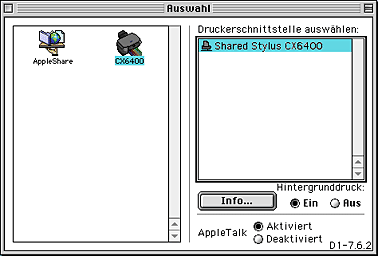
Wenn das folgende Dialogfeld erscheint, geben Sie das Kennwort für dieses Gerät ein und klicken Sie dann auf OK.

 |
Wählen Sie die entsprechende Optionsschaltfläche Hintergrunddruck aus, um den Druckvorgang im Hintergrund zu aktivieren bzw. zu deaktivieren.
|
 |
Schließen Sie die Auswahl.
|

[Oben]
Mac OS X
Verwenden Sie die Einstellung Druckerfreigabe, die eine Standardfunktion von Mac OS X 10.2 oder höher ist. Diese Option ist unter Mac OS X 10.1 nicht verfügbar.
Einzelheiten finden Sie in der Dokumentation des Betriebssystems.

[Oben]
 Windows XP und 2000
Windows XP und 2000 Windows Me und 98
Windows Me und 98 Mac OS 8.6 bis 9.x
Mac OS 8.6 bis 9.x Mac OS X
Mac OS XWindows XP und 2000
Windows Me und 98
Mac OS 8.6 bis 9.x
Mac OS X



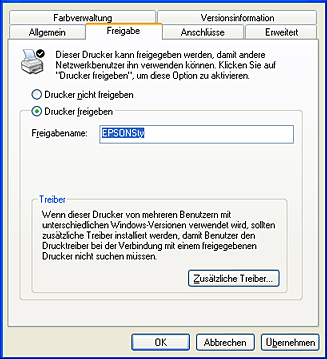





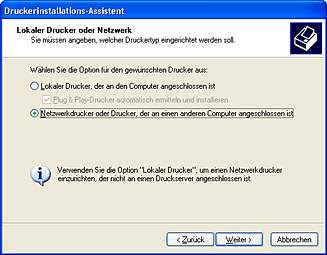


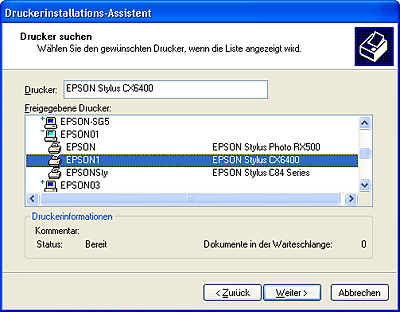










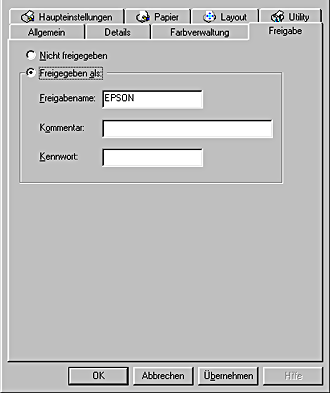




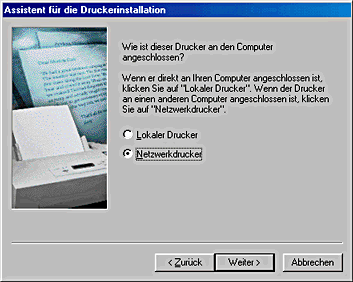


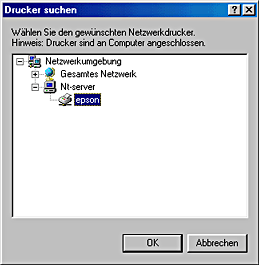



 .
.